Capture d’écran sur Doro 7050

Comment faire une capture d’écran sur 7050
Une fonctionnalité essentielle aujourd'hui sur un téléphone portable ou une tablette est la possibilité de faire une capture d'écran, c'est-à-dire à l'image ce qui apparaît à l'écran à ce moment précis sur votre Doro 7050.
Il existe des applications qui peuvent effectuer cette fonctionnalité, mais heureusement, vous n'avez pas besoin d'installer d'application supplémentaire, car elle est incluse dans le système d'exploitation KaiOS.
Lorsque vous faites une capture d'écran, vous pouvez envoyer la conversation WhatsApp, Tinder, l'histoire Instagram, la photo Facebook ou l'image vidéo dans la mémoire de votre appareil Doro.
Si vous voulez prendre une copie d’écran ou "screenshot" à toi Doro 7050 vous devez suivre ces étapes simples :
Temps estimé : 2 minutes.
1- Premier pas :
Pour prendre une capture d'écran sur votre Doro 7050, appuyez simultanément sur les boutons astérisque "*" et dièse "#". Vous devriez entendre le son d'une photo et un flash sur l'écran.
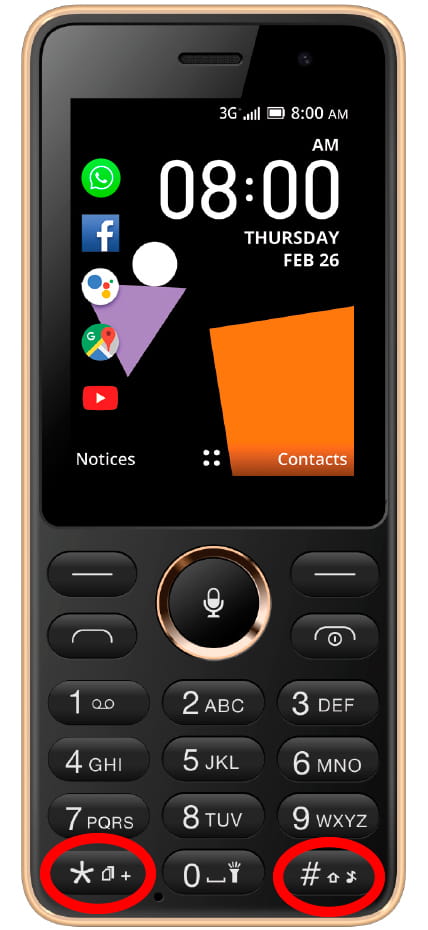
2- Deuxième pas :
Si votre Doro 7050 possède des boutons de volume sur le côté, appuyez simultanément sur le bouton d'alimentation et sur le bouton de diminution du volume. Comme à l'étape précédente, nous entendrons un clic et un flash apparaîtra à l'écran.
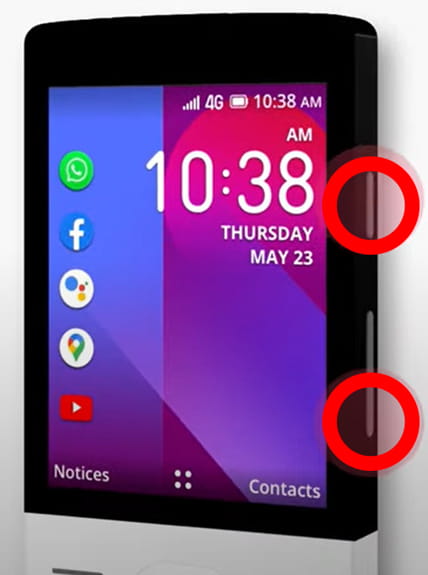
3- Troisième étape :
Un message apparaîtra dans la barre de notification indiquant que la capture d'écran a été prise, si le Doro 7050 possède un écran tactile, vous pouvez cliquer sur la notification pour ouvrir la capture d'écran. 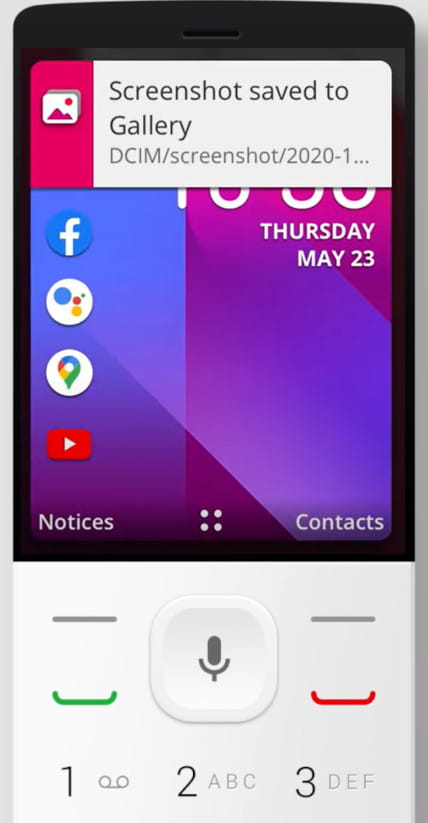
4- Quatrième étape :
Vous pouvez voir la capture d'écran prise sur le Doro 7050 dans la galerie d'images. Appuyez sur le bouton central ou sur le bouton haut pour accéder au menu de l'appareil.
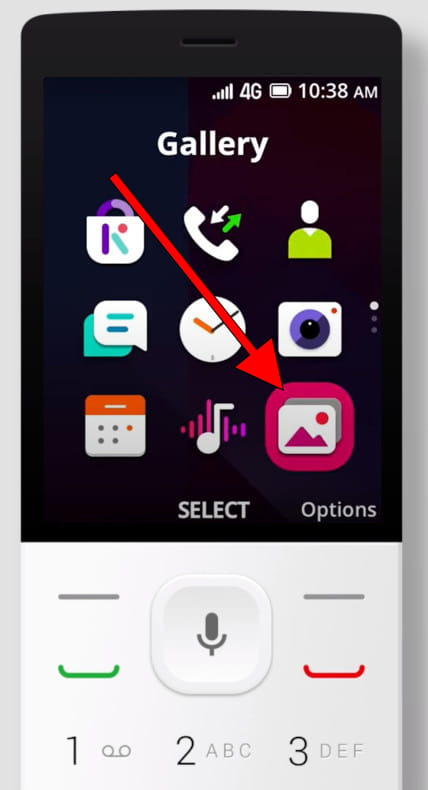
À propos de l’appareil :
Il a un processeur 1.1 GHz dual-core, une mémoire RAM de 512 MB et une mémoire interne de 4 GB.
Le Doro 7050 vient de l'usine avec le système d'exploitation KaiOS.
Questions et problèmes des utilisateurs sur "Comment faire une capture d’écran sur Doro 7050"
Il n'y a pas encore de questions sur "Comment faire une capture d’écran sur Doro 7050"; vous pouvez écrire la première.




